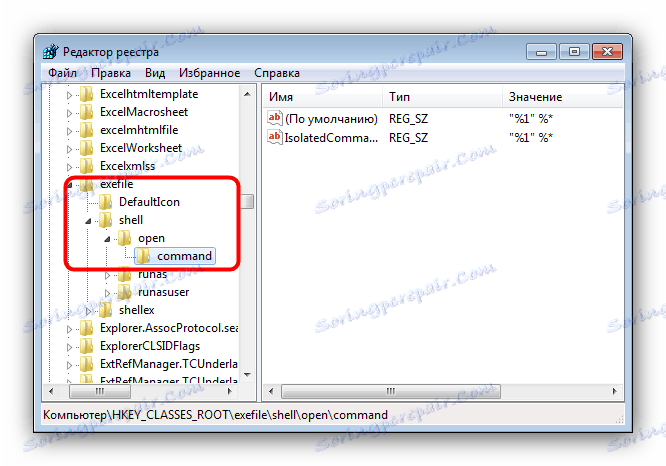اگر فایل EXE اجرا نشود چه باید بکنید
گاهی اوقات شما ممکن است یک شکست بسیار ناخوشایند روبرو شوید، زمانی که فایل های اجرایی برنامه های مختلف شروع نمی شوند یا راه اندازی آنها منجر به خطا می شود. بیایید ببینیم چرا این اتفاق می افتد و چگونه از شر این مشکل خلاص شویم.
محتوا
علل و راه حل مشکلات exe
در بیشتر موارد، منبع مشکلی فعالیت ویروس است: فایلهای مشکوک آلوده یا رجیستری ویندوز آسیب دیده است. گاهی اوقات علت مشکل ممکن است عملکرد نادرست فایروال ساخته شده در سیستم عامل یا شکست «اکسپلورر» باشد. راه حل هر یک از مشکلات را در نظر بگیرید.
روش 1: انجمن فایل های تعمیر
اغلب نرم افزارهای مخرب به رجیستری حمله می کنند، که منجر به گمراهی و خطاهای مختلف می شود. در مورد مشکل ما در نظر گرفتن، ویروس آسیب دیده انجمن های فایل، به عنوان یک نتیجه که سیستم به سادگی می تواند فایل EXE را باز کند. شما می توانید انجمن های صحیح را به صورت زیر بازگردانید:
- منوی Start را باز کنید ، regedit را در نوار جستجو تایپ کنید و Enter را فشار دهید. سپس بر روی فایل یافت شده راست کلیک کرده و گزینه "Run as administrator" را انتخاب کنید.
- از ویرایشگر رجیستری ویندوز برای رفتن به مسیر زیر استفاده کنید:
HKEY_CLASSES_ROOT.exe - روی پارامتر «پیش فرض» دوبار کلیک کنید و گزینه exefile را در فیلد «Value» تایپ کنید و سپس «OK» را کلیک کنید.
- در شاخه
HKEY_CLASSES_ROOT، پوشه exefile را پیدا کنید، آن را باز کنید و به مسیرshell/open/commandبروید.![تغییر پارامتر در رجیستری ویندوز برای حل مشکلات با فایلهای EXE]()
" ورودی پیش فرض" را دوباره باز کنید و پارامتر“%1” %*در فیلد "Value" تنظیم کنید. عملیات را با کلیک بر روی OK تایید کنید . - بستن ویرایشگر رجیستری و راه اندازی مجدد کامپیوتر.
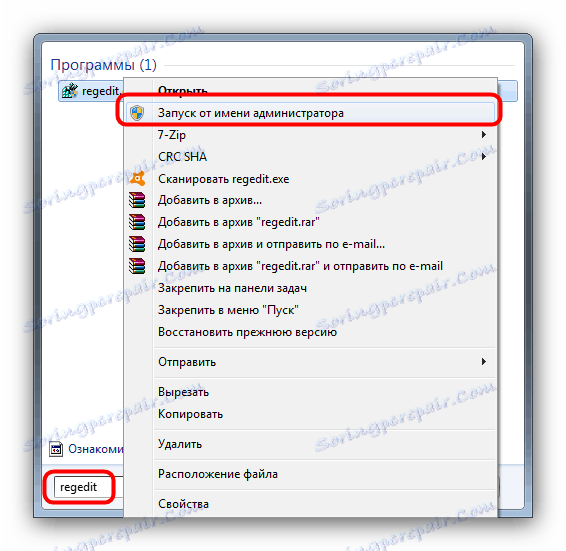
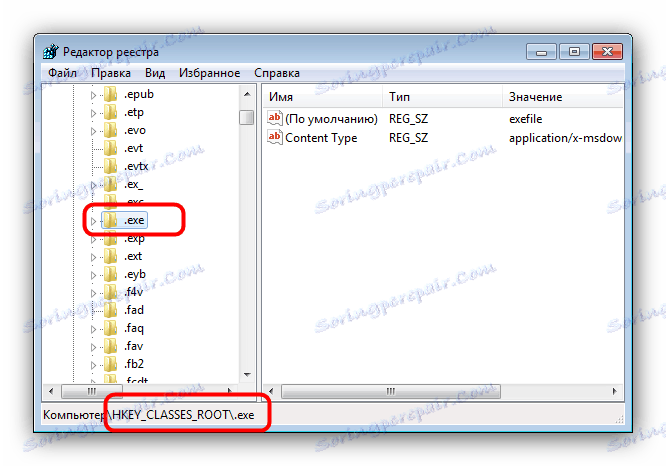
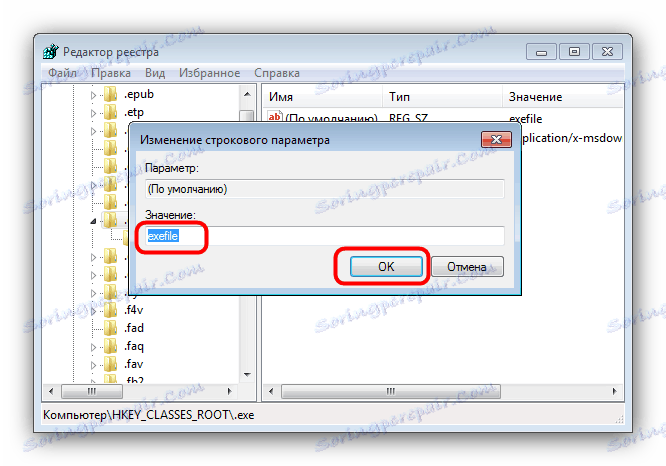
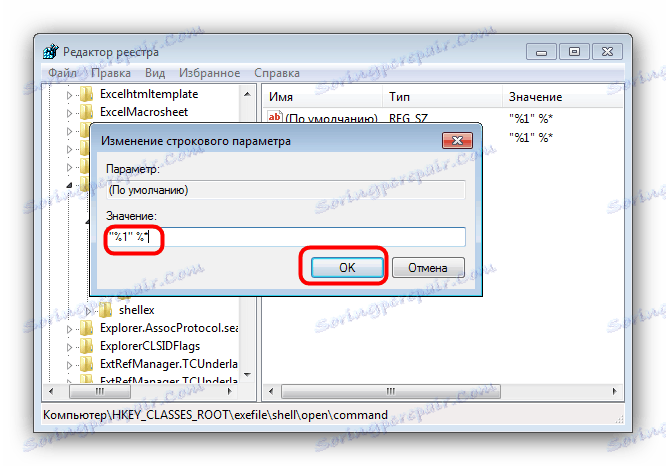
این روش در اکثر موارد کمک می کند، اما اگر مشکل هنوز وجود داشته باشد، در ادامه بخوانید.
روش 2: فایروال ویندوز را غیرفعال کنید
گاهی اوقات دلیل این که فایل exe غیر قابل اجرا می شود ممکن است فایروال داخلی در ویندوز باشد، و غیرفعال کردن این جزء شما را از مشکلی در راه اندازی پرونده های این نوع ذخیره خواهد کرد. ما در حال حاضر روش برای نسخه های ویندوز 7 و نسخه های جدیدتر را مرور کرده ایم، پیوندهایی به مطالب مفصل در زیر ارائه شده است.
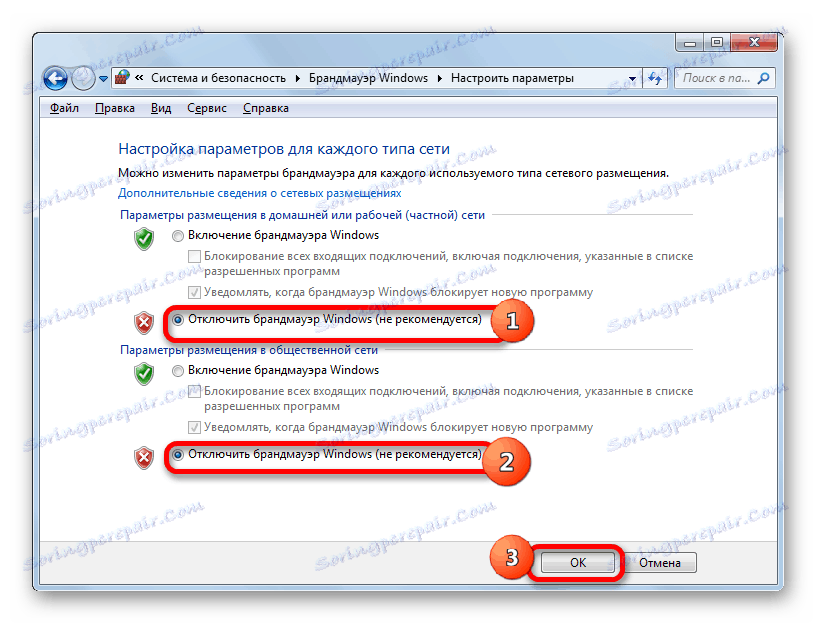
جزئیات بیشتر:
فایروال را در ویندوز 7 غیرفعال کنید
فایروال را در ویندوز 8 غیرفعال کنید
روش 3: تغییر صدا و کنترل حساب (ویندوز 8-10)
در موارد نادر در ویندوز 8 و 10 مشکلات راه اندازی یک EXE می تواند یک سوء استفاده از بخش سیستم UAC مسئول اطلاع رسانی باشد. با انجام این موارد می توان مشکل را حل کرد:
- راست- با کلیک بر روی دکمه Start و گزینه Control Panel در منو را انتخاب کنید .
- در "کنترل پنل" آیتم "صدا" را پیدا کرده و روی آن کلیک کنید.
- در ویژگی های سیستم صوتی، به زبانه «Sounds» بروید، سپس از لیست کشویی «Sound scheme» استفاده کنید که گزینه «Silent» را انتخاب کرده و دکمه «اعمال» و «OK» را تأیید می کند .
- بازگشت به "کنترل پنل" و رفتن به مورد "حساب کاربری" .
- صفحه "مدیریت پروفایل های کاربری" را باز کنید ، جایی که روی "تغییر تنظیمات کنترل حساب" کلیک کنید .
- در پنجره بعدی، نوار لغزنده را به سمت پایین حرکت دهید «هرگز نگفتید» ، سپس برای تأیید روی «تأیید» کلیک کنید.
- دوباره 2-3 مرحله را انجام دهید، اما این بار طرح صدا را به موقعیت "پیش فرض" تنظیم کنید .
- راه اندازی مجدد کامپیوتر
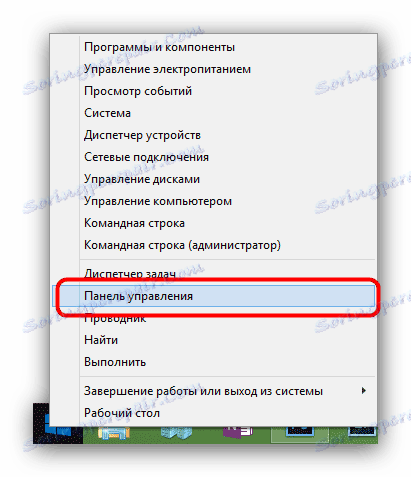
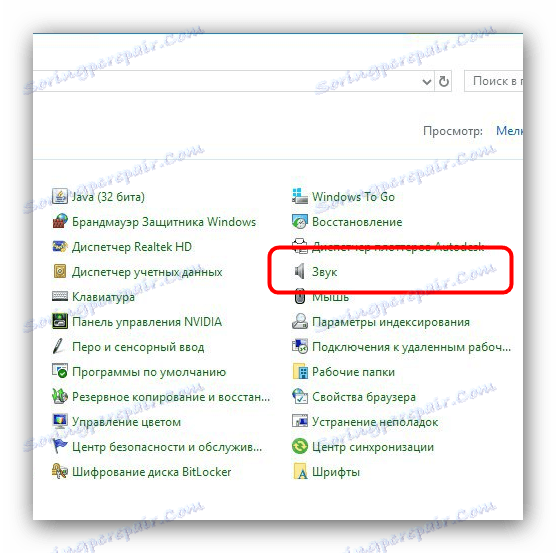
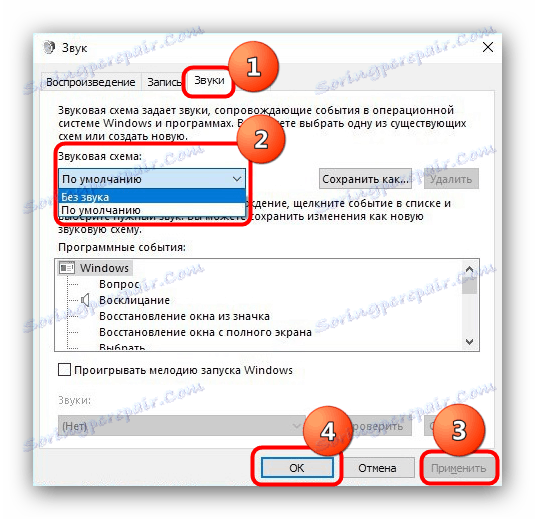
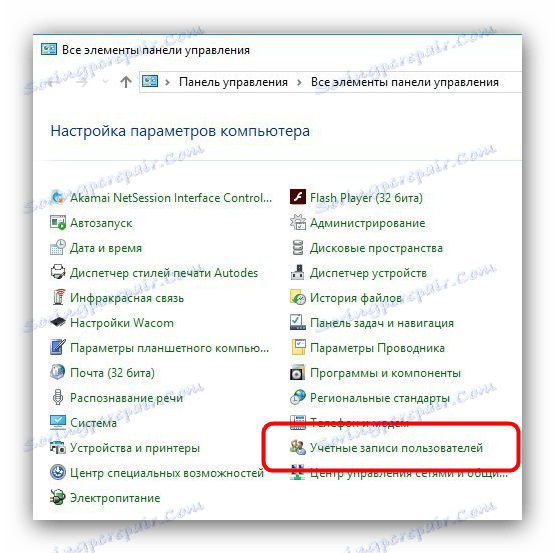
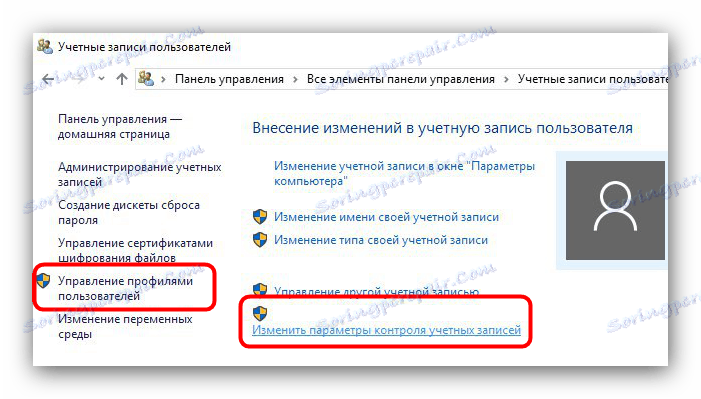
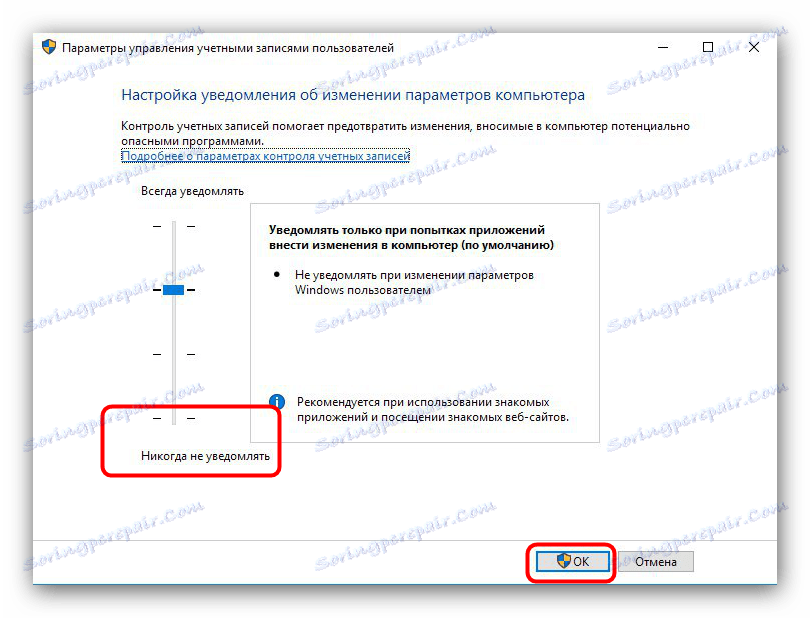
دنباله توصیف شده از اقدامات غیر معمول به نظر می رسد، اما اثربخشی آن ثابت شده است.
روش 4: از بین بردن عفونت ویروسی
شایع ترین فایل های .exe به دلیل وجود نرم افزارهای مخرب در سیستم، به درستی کار می کنند. روش های تشخیص و از بین بردن تهدیدات بسیار متنوع هستند و همه آنها را نمی توان توصیف کرد، اما ما قبلا ساده ترین و موثر ترین را در نظر گرفتیم.
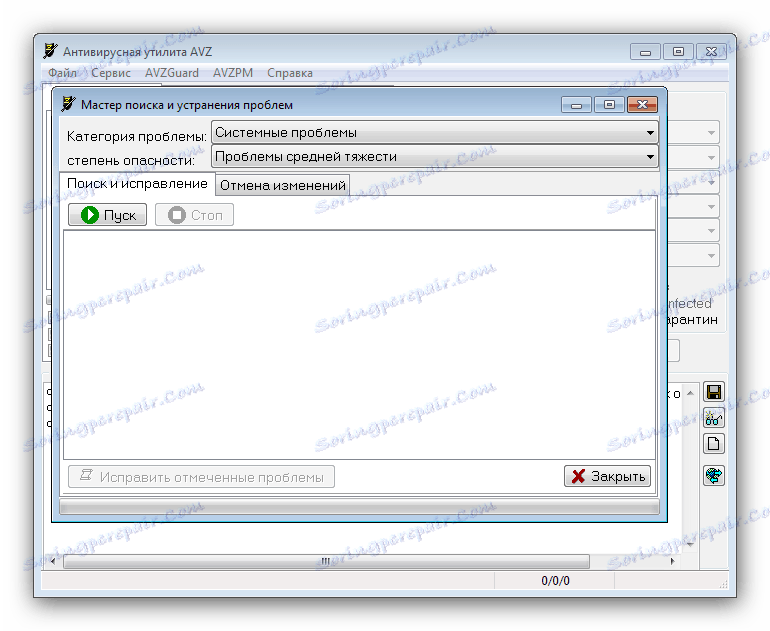
جزئیات بیشتر: مبارزه با ویروس های کامپیوتری
نتیجه گیری
همانطور که می بینید، شایع ترین علت خرابی پرونده EXE، عفونت ویروس است، بنابراین ما می خواهیم شما را به اهمیت داشتن نرم افزار امنیتی در سیستم یادآوری کنیم.